
Мазмұны:
- Автор John Day [email protected].
- Public 2024-01-30 10:23.
- Соңғы өзгертілген 2025-01-23 14:51.


Сіз қымбат ескі консольдерге төлемей ретро ойындарын ойнағыңыз келе ме? Сіз мұны Raspberry Pi көмегімен жасай аласыз. Raspberry Pi-бұл «несиелік карта өлшеміндегі компьютер», ол көптеген керемет нәрселерге қабілетті. Бұлардың көптеген түрлері бар. Pi Amazon сияқты көптеген онлайн сатушыларда қол жетімді. Бұл жобада сіз Raspberry Pi-ді RetroPie көмегімен ойын консолінің толық эмуляторына айналдыруды үйренесіз.
Қиындық: оңай
Уақыт: <1 сағат (ұзағырақ уақыт алуы мүмкін)
Құны: $ 65 - $ 110 (USD)
** Қымбатырақ болуы мүмкін **
Жабдықтар
1.) Raspberry Pi (0, 1, 2, 3)
Ұсынылатын Pi 3:
2.) Адаптері бар Micro-SD картасы
Pi қосылған
3.) Жұмыс істейтін ноутбук немесе компьютер
4.) Монитор немесе теледидар
5.) USB ойын тақтасы
SNES контроллері:
6.) USB
16 ГБ:
7.) Пернетақта (тек Wi -Fi қолданылған жағдайда)
8.) Ethernet кабелі (бар болса)
8.) Бос уақыт!
1 -қадам: RetroPie орнату
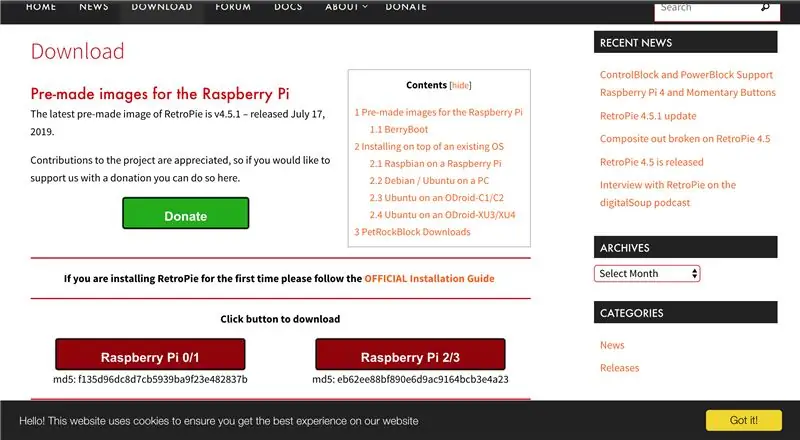
Біз бұл жобада қолданатын бағдарламалық жасақтама - бұл RetroPie. RetroPie - бұл өте қарапайым бағдарлама. RetroPie орнату үшін: RetroPie орнату үшін ноутбукте/компьютерде https://retropie.org.uk/download/ сайтына өтіңіз. RetroPie орнатуды аяқтағаннан кейін сіз.zip файлын табасыз. Файлды ашу үшін оны шығарыңыз. Келесі сілтеме арқылы Etcher орнатыңыз: https://etcher.download/. Etcher бағдарламасын ашып, файлды таңдаңыз. MicroSD пен адаптерді алып, екеуін қосыңыз. Содан кейін оны ноутбукке/компьютерге қосыңыз. Құрылғыдағы MicroSD картасын таңдап, «Жарқыл!» Түймесін басыңыз. Etcher түймесі. Ол SD картасын пішімдеуді сұрайды. Мұны елемеңіз және адаптерді шығарып, MicroSD картасын шығарыңыз.
2 -қадам: Pi орнату

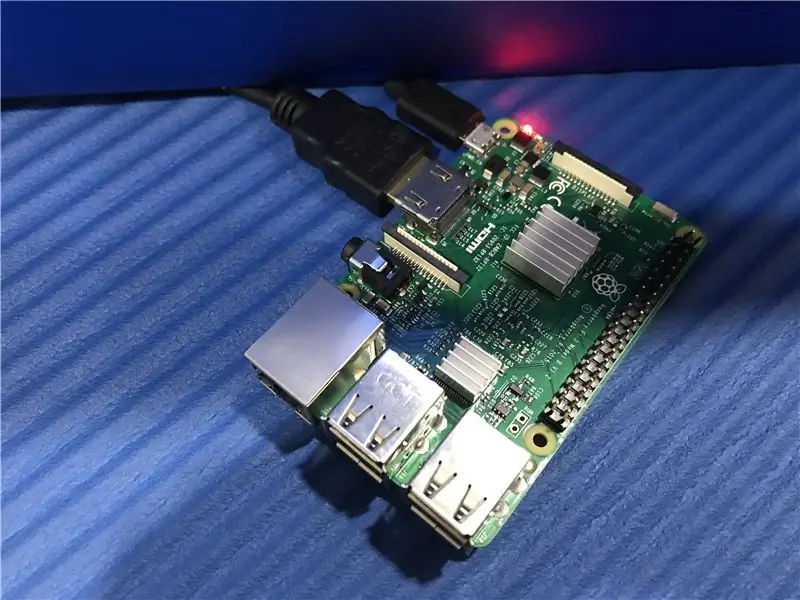
Содан кейін біз Pi -ді орнатқымыз келеді. MicroSD картасын алып, оны Pi ұясына қосыңыз. Содан кейін MicroUSB қуат адаптері мен мониторға/теледидарға шығатын HDMI сымын жалғап, оларды Pi -ге қосыңыз. Сіз Pi -де қызыл шамды көресіз және ол теледидарда/мониторда қосылады. Егер жоқ болса, RetroPie бағдарламасын дұрыс орнатқаныңызға көз жеткізіңіз. Сондай -ақ, Pi -ді дұрыс қосқаныңызды тексеріңіз.
Ескертпе: Pi жүйесінің файлдық өлшемін өзгерту қалыпты жағдай.
3 -қадам: Контроллерлерді қосу
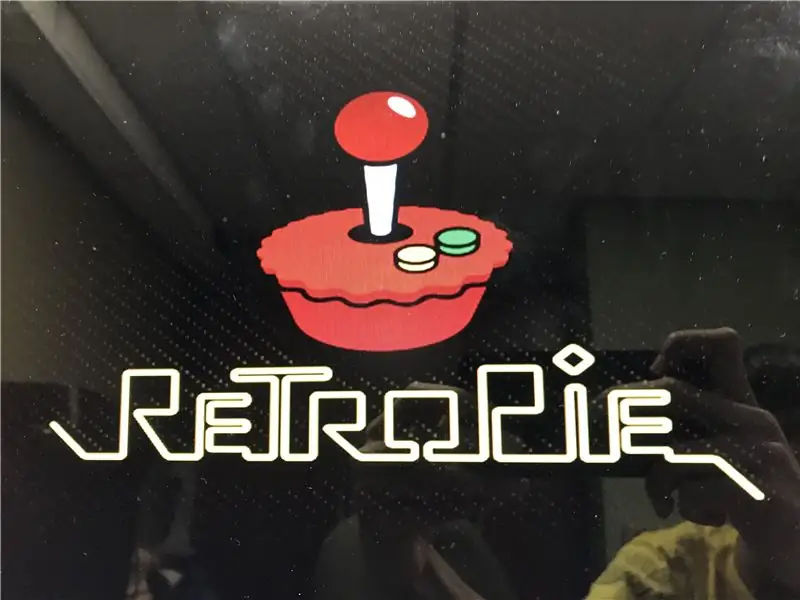
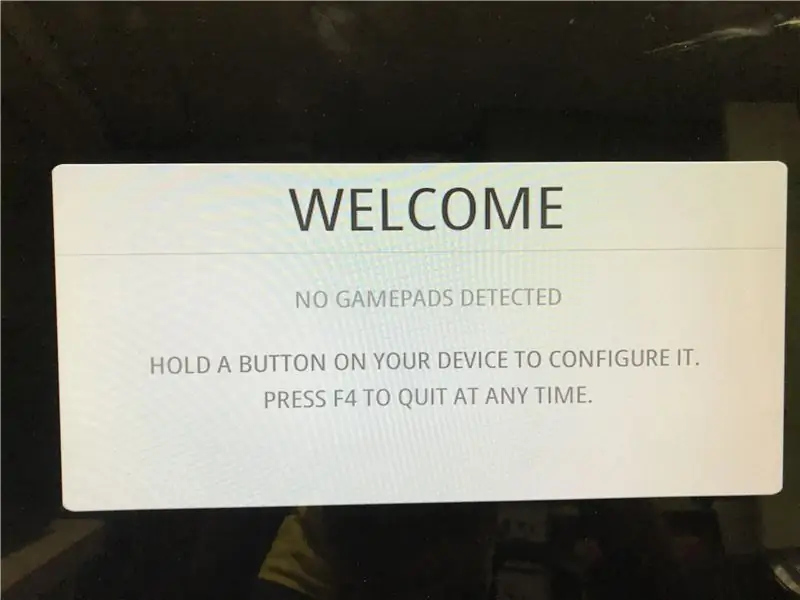
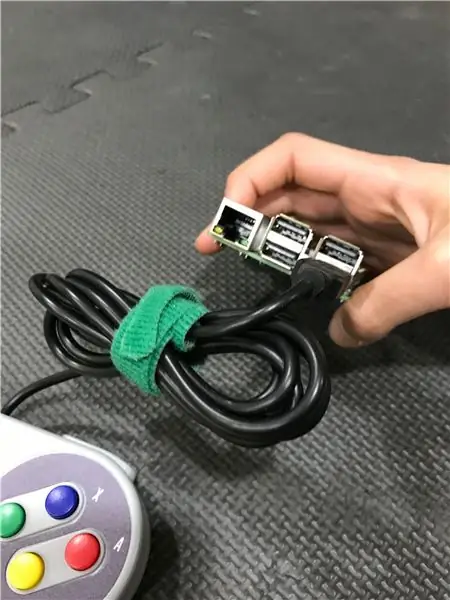

Егер сіз осы уақытқа дейін жеткен болсаңыз, құттықтаймын !! Сіз Pi -мен ретро ойындарын ойнауға дайынсыз. Мониторда/теледидарда RetroPie логотипі жыпылықтағанын көруге болады, бұл RetroPie бағдарламасын дұрыс орнатқаныңызды білдіреді және сіз баруға дайынсыз. Pi жүктеуді аяқтағаннан кейін сізде геймпад анықталмағаны туралы хабарлама болуы керек. Содан кейін сіз контроллерді орнатқыңыз келеді. Контроллерлерді Pi -дегі USB порттарына қосыңыз. Сіз ескі контроллерге еліктеу үшін USB геймпадын сатып ала аласыз немесе Dualshock 4 сияқты заманауи контроллерді қолдана аласыз. RetroPie контроллерлерді конфигурациялауды сұрайды және геймпадтағы түймелерді басу арқылы мұны жасаңыз.
4 -қадам: WiFi (немесе Ethernet) желісіне қосылу
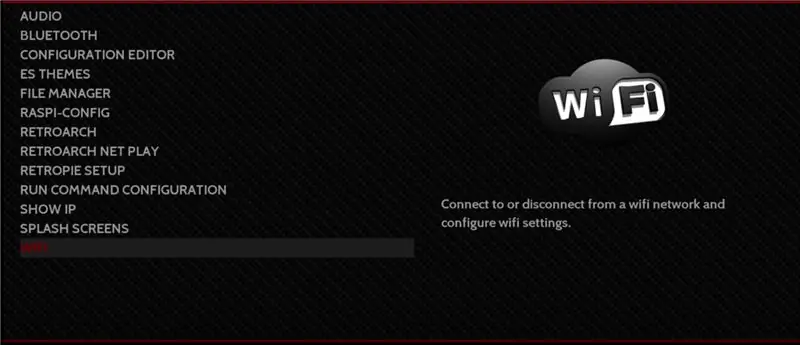
Егер Ethernet қолданылса: кабельді Raspberry Pi -ге қосыңыз.
Егер WiFi қолданылса: контроллердегі мәзір түймесін басып, WiFi -ге төмен қарай жылжытыңыз. Пернетақтаны USB адаптеріне жалғап, оны Pi -ге қосыңыз. Содан кейін WiFi туралы мәліметтерді енгізіңіз. Осыдан кейін сіз мәзірден шығуға және келесі қадамға өтуге болады.
Егер WiFi қосылымында қиындықтар туындаса, мен Pi -ді қайта жүктеп, қайталап көруге кеңес беремін.
5 -қадам: Ойындарды қосу
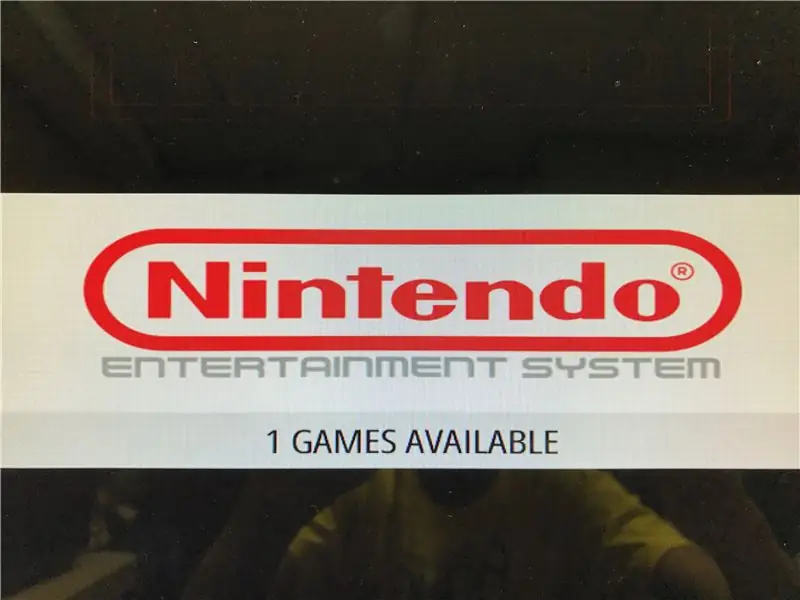
Енді сізде жұмыс істейтін эмулятор бар, мен сіздің сенімді веб -сайттарға кіріп, ROMS (эмуляторларға арналған ойындар) алуды ұсынамын:
GamulatorGaroms
Ойындарды жүктегеннен кейін File Explorer (Mac жүйесінде Finder) ашыңыз. Жылдам қатынау жолағын нұқыңыз және теріңіз: / RETROPIE
Бұл сізді Raspberry Pi -ге интернет арқылы қосады. «Ромалар» қалтасын ашыңыз. Жүктелген ойындарыңызды осы қалтаға сүйреңіз. Pi -ге оралыңыз және бастау түймесін басыңыз. Содан кейін, Шығу тармағына төмен қарай жылжып, EmulationStation қайта жүктеуді таңдаңыз. Бұл орын алғаннан кейін сіздің барлық ойындарыңыз сіздің ойнауға дайын болады!
6 -қадам: Сіздің тапсырмаңыз


Сіз эмулятормен көңілді боласыз деп үміттенемін. Жоғарыдағы сурет - бұл RetroPie -де Tetris ойнаған суретім. Мен сондай -ақ менің Pi үшін корпус сатып алдым, ол міндетті емес:
www.amazon.com/Hikig-NES-Raspberry-Model-Models/dp/B075WWN1TN/ref=sr_1_7?keywords=raspberry+pi+nes+case&qid=1580073808&sr=8-7 (Case Pi 3B және 2B)
Ұсынылған:
Өзіңіздің портативті ретро ойын консолін жасаңыз! бұл Win10 планшеті !: 6 қадам (суреттермен)

Өзіңіздің портативті ретро ойын консолін жасаңыз! …… бұл Win10 планшеті !: Бұл жобада мен сізге Windows 10 планшеті ретінде пайдалануға болатын портативті ретро ойын консолін жасауды көрсетемін. Ол 7 " Сенсорлы экраны бар HDMI СКД, LattePanda SBC, USB Type C PD қуатты ПХД және тағы бірнеше қосымша
Ойын консолін қалай жасауға болады: 6 қадам (суреттермен)

Өз ойын консолін қалай жасауға болады: Сіз өзіңіздің бейне ойын консолін жасағыңыз келді ме? Арзан, кішкентай, қуатты және тіпті қалтаңызға толықтай сай келетін консоль? Бұл жобада мен сізге балаларға Raspberry Pi көмегімен ойын консолін жасауды көрсетемін, бірақ таңқурай дегеніміз не?
Arduino негізіндегі DIY ойын контроллері - Arduino PS2 ойын контроллері - DIY Arduino Gamepad көмегімен Tekken ойнау: 7 қадам

Arduino негізіндегі DIY ойын контроллері | Arduino PS2 ойын контроллері | DIY Arduino Gamepad көмегімен Tekken ойнау: Сәлеметсіздер ме, балалар, ойындарды ойнау әрқашан қызықты, бірақ өзіңіздің жеке DIY контроллеріңізбен ойнау қызықты, сондықтан біз осы нұсқаулықта arduino pro micro көмегімен ойын контроллерін жасаймыз
Coppercube көмегімен компьютерде 3 өлшемді ойын жасаңыз: 5 қадам

Coppercube көмегімен компьютерде 3-D ойынын жасаңыз: Мен мыс текшесінде ойын жасадым! Сіз мұнда мыс текшесінде немесе кез келген басқа бағдарламалық жасақтамада ойын жасауды үйренесіз, сіз мені басқа нұсқаулықта кездестіресіз! Енді мені қадағалаңыз және жасайық мыс текшесі бар компьютердегі ойын
Ойын консолін жасау: 5 қадам

Ойын консолін жасау: Сәлемдесу. Мен бір нәрсені бастауға бейім екенімді, содан кейін мүлде басқа бағытты ұстанатынымды көремін. Бұл жобамен де болды. Мен Nokia 5110 экранын сатып алдым. Көптеген eBay сатып алуларына байланысты болу үшін ұзақ уақыт қажет болды
